در این آموزش از Ubuntu 14.04 استفاده شده است.
ترمینال را با کلیدهای Alt+Ctrl+T باز کرده و دستورات را به ترتیب وارد کنید.
قدم اول: نصب آپاچی
sudo apt-get update
sudo apt-get install apache2
در صورت درخواست رمز عبور، آن را وارد نمایید.« حواستان باشد هنگام وارد کردن رمز در ترمینال زبان سیستم خود را EN کنید»
بعد از چند لحظه « این زمان بستگی به سرعت اینترنت شما دارد اگه مثل دانشگاه یزد باشه که بدبختی!» نصب تمام میشود. برای تست وارد لوکالهاست شوید. http://localhost حالا باید صفحهای مانند این مشاهده کنید.
قدم دوم: نصبMysql
دستورات زیر را به ترتیب در ترمینال وارد کنید.
sudo apt-get install mysql-server libapache2-mod-auth-mysql php5-mysql
sudo mysql_install_db
sudo mysql_secure_installation
حالا رمز Mysql را از شما میپرسد. رمز دلخواه را وارد کنید و اینتر بزنید و دوباره رمز را وارد کرده و مجدد اینتر بزنید.
دیگر پرسشها را میتوانید با Y (بله) N (خیر) پاسخ دهید.
قدم سوم: نصبphpMyAdmin
ابتدا دستور زیر را وارد کنید.« در بین راه نیز از شما میپرسد رمز دلخواه را وارد کنید»
sudo apt-get install phpmyadmin
سپس فایل کانفیگ آپاچی را با یکی از دو دستور زیر باز کنید« ادیتورهای nano و Geany»
sudo nano /etc/apache2/apache2.conf
sudo geany /etc/apache2/apache2.conf
در انتهای فایل باز شده این خط را اضافه کنید
Include /etc/phpmyadmin/apache.conf
اگر از ادیتور nano استفاده کردید، برای خروج CTRL-X را بزنید و برای ذخیره شدن فایل Y را فشار دهید.
حالا آپاچی را ریاستارت کرده
sudo service apache2 restart
و از طریق این لینک localhost/phpmyadmin وارد phpMyAdmin شوید.« نام کاربری :root»
قدم چهارم: نصب PHP
ابتدا دستور زیر را وارد کنید
sudo apt-get install php5 libapache2-mod-php5 php5-mcrypt
بعد از تمام شدن این مرحله، یا یکی از دو دستور زیر فایل dir.conf را باز کنید:
sudo nano /etc/apache2/mods-enabled/dir.conf
sudo geany /etc/apache2/mods-enabled/dir.conf
حالا باید در فایل باز شده دنبال بخشی شبیه زیر باشید
DirectoryIndex index.html index.cgi index.pl index.php index.xhtml index.htm
وآن را به صورت زیر تغییر دهید.« تغییر مکان index.php »
DirectoryIndex index.php index.html index.cgi index.pl index.xhtml index.htm
قدم پنجم:نصب و تست خورده کاری ها
نصب ماژول PHP
برای نمایش فهرست اکستنشنها دستور زیر را وارید کنید.
apt-cache search php5-
دستور زیر را وارد کرده تا اکستنشنهای پرکاربرد نصب شود.
sudo apt-get install php5-cli php5-curl php5-gd php5-mysql php5-sqlite php5-mcrypt
تنظیمات آپاچی
با دستور sudo nano در دو فایل
/etc/apache2/apache2.conf و /etc/apache2/sites-available/000-default.conf
را پبدا کرده و باز کنید ، در فایلها به دنبال /var/www/html بگردید و به شکل /var/www/ تغییر دهید.« html پاک شده »
تغییرات را ذخیره «CTRL-X و Y » و آپاچی را ریاستارت کنید.
sudo service apache2 restart
تست PHP
فایلی با نام test.php را در مسیر var/www/test.php ایجاد کرده و این کد را در فایل قرار دهید.
<?php phpinfo(); ?>
حالا وارد آدرس http://localhost/test.php شوید و باید صفحهای مانند این را مشاهده کنید.




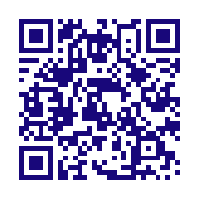
حالا مثلا فایل mahtabi.php رو کامپایل کنیم و خروجی شو تو مرورگر ببینیم؟